Sağlık uygulaması sizinle ilgili çok fazla veri kaydeder: kilonuz, aktiviteniz, uyku düzeniniz. Birkaç yıla yayılan bir bilgi zenginliği. Bu Apple Health verilerini iPhone'unuzdan ve Apple Watch'unuzdan güvenli bir şekilde saklamak veya üçüncü taraf uygulamalarla kullanmak için dışa aktarmak isteyebilirsiniz. Bu yazıda size nasıl olduğunu gösterdik.
İPhone'unuzdaki Sağlık uygulaması, iOS aygıtlarınızdan, Apple Watch'unuzdan ve kullandığınız sağlıkla ilgili tüm aksesuarlardan veri toplar. Her şey aynı yerde bir araya gelerek yaşam tarzı eğilimlerimizi hemen görünür kılıyor.
Birçoğumuz Sağlık uygulamasında bir yıla ait verileri topladık. Hayatımızın yeri doldurulamaz bir hikayesini anlatıyor. Bu verileri üçüncü taraf uygulamalarla paylaşabilir veya şifreli yedeklemeleri kullanarak koruma için yedekleyebilirsiniz. Hatta ham verileri doğrudan iPhone'un Sağlık uygulamasından bir XML dosyası olarak dışa aktarabilirsiniz.
Aşağıdaki tüm seçeneklere girelim.
Başlamadan önce senkronize edin
Sağlık uygulaması iPhone'unuzda yaşıyor. Her şeyi tek bir yerde tutmak için Apple Watch'unuz dahil tüm sağlıkla ilgili aksesuarlarınızdan veri toplar. Sağlık uygulamasından verileri dışa aktarmadan, senkronize etmeden veya yedeklemeden önce, en son etkinliğinizle güncel olduğundan emin olmanız gerekir.
 Saatinizin hala iPhone'unuza bağlı olup olmadığını kontrol edin. Apple'dan görüntü.
Saatinizin hala iPhone'unuza bağlı olup olmadığını kontrol edin. Apple'dan görüntü.
Başlangıçta bunları ayarladıktan sonra çoğu aksesuar Sağlık uygulamanızla otomatik olarak eşitlenir. Bu, özellikle iPhone'unuzla inanılmaz derecede yakın bir senkronizasyon sağlayan Apple Watch'unuz için geçerlidir. Ancak, her iki cihazın da açık, eşleştirilmiş ve birbirinin kapsama alanı içinde olduğundan emin olmanız gerekir.
Cihazlarınızı beklemek dışında Sağlık verilerini senkronize etmeye teşvik etmek için yapabileceğiniz pek bir şey yok. En son antrenmanlarınızın, adımlarınızın veya diğer aktivitelerinizin mevcut olduğundan emin olana kadar iPhone'unuzdaki Sağlık uygulamasını tekrar tekrar kontrol edin.
Apple Health'teki verileri üçüncü taraf uygulamalarla senkronize edin
İPhone'unuzun Sağlık uygulamasından üçüncü taraf bir uygulamaya veri aktarmak istiyorsanız, genellikle ham XML verilerini dışa aktarmanın daha basit bir alternatifi vardır, bu da nasıl yapılacağını aşağıda açıkladık.
Tipik olarak, çoğu üçüncü taraf uygulaması, iPhone'unuzdaki Sağlık uygulamasına ve uygulamasından verileri senkronize etme yerel yeteneğine sahiptir. Tek yapmanız gereken, bu özelliği açmak ve uygulamaya Sağlık verileriniz için izin vermektir.
Bazen önce onu bulmak için uygulama ayarlarında biraz kök salmak gerekir. Doğru ayarları nerede bulabileceğinizi bilmeniz için bir örnek verelim.
Bir beslenme uygulaması olan Lifesum'da, tükettiğinize kıyasla ne kadar kalori yaktığınızı öğrenmek için Apple Health'ten aktivite verilerini içe aktarabilirsiniz. Diğer uygulamaların özellikleri farklı olsa da, bunu nasıl yapacağınız aşağıda açıklanmıştır:
- İPhone'unuzda Lifesum'u açın.
- 'Ben' sayfasına gidin ve Ayarlar düğmesine dokunun.
- 'Sağlık Verilerini İçe Aktar' alt başlığı altında 'Otomatik İzleme'yi seçin.
- 'Etkinleştir'e dokunun ve özelliği açmak istediğinizi onaylayın.
- Lifesum'a hangi verilerin aktarılacağını seçebilmeniz için Sağlık uygulaması açılır.
 Sağlık uygulamasından üçüncü taraf uygulamalarla senkronize ettiğiniz belirli verileri seçebilirsiniz.
Sağlık uygulamasından üçüncü taraf uygulamalarla senkronize ettiğiniz belirli verileri seçebilirsiniz.
Şimdi Apple Health uygulaması verileri Lifesum'a aktaracak. Bazı uygulamalar yalnızca bugünden itibaren senkronize edilir, ancak pedometre uygulaması Pacer gibi diğerleri, ilgili Sağlık verilerinizin tüm geçmişini senkronize eder.
Fitbit veya diğer uyumsuz uygulamalar nasıl senkronize edilir
Fitbit, daha küçük uyumsuz uygulamalar olmasına rağmen, Apple Health ile senkronize olmayan tek büyük sağlık tabanlı uygulama gibi görünüyor. Görünüşe göre bunun nedeni Apple Watch ve Apple Health'in doğrudan rakipleri olması, ancak bu diğer şirketleri durdurmuyor gibi görünüyor.
 Fitbit, Apple Health ile yerel olarak çalışmasa da, bunun etrafında başka yollar da var.
Fitbit, Apple Health ile yerel olarak çalışmasa da, bunun etrafında başka yollar da var.
Yine de, diğer üçüncü taraf yazılımları kullanarak Fitbit'i Sağlık uygulamasıyla hala senkronize edebilirsiniz. Yoksa bu noktada "dördüncü taraf" yazılım haline mi geliyor?
Sağlık verilerini farklı bir uyumsuz uygulamaya aktarmaya çalışıyorsanız, dördüncü taraf çözümleri bulunabilir veya bulunmayabilir. Öğrenmek için App Store'da arama yapmalı ve bazı forumlara bakmalısınız.
Fitbit için iki seçenek vardır: Senkronizasyon Çözücü veya IFTTT.
Sync Solver'ı kullanarak Fitbit'i Health uygulamasıyla senkronize edin
Sync Solver, Fitbit uygulaması ile Apple Health uygulaması arasında aracı görevi gören birinci sınıf bir uygulamadır. Verileri Health'ten Fitbit'e, Fitbit'ten Health'e aktarmak isteyip istemediğinize veya verileri bir CSV dosyası olarak dışa aktarmak isteyip istemediğinize bağlı olarak satın alabileceğiniz üç farklı Sync Solver uygulaması vardır.
Her uygulamanın maliyeti 4,99 ABD dolarıdır.
Fitbit, Sync Solver veya Health uygulamasındaki güncellemeler işlevselliğini büyük ölçüde etkileyebileceğinden, bir satın alma işlemi yapmadan önce Sync Solver için en son incelemeleri okumanızı öneririz.
 Sync Solver, ihtiyaçlarınıza bağlı olarak seçebileceğiniz birden fazla uygulamaya sahiptir. Eşitleme Çözücüsünden görüntü.
Sync Solver, ihtiyaçlarınıza bağlı olarak seçebileceğiniz birden fazla uygulamaya sahiptir. Eşitleme Çözücüsünden görüntü.
IFTTT kullanarak Fitbit'i Sağlık uygulamasıyla senkronize edin
IFTTT (If This Then That), tüm uygulamalarımızın birlikte güzelce oynamasına yardımcı olan bir hizmettir. Tamamen ücretsizdir ve çok çeşitli kullanışlı işlevler için kullanabilirsiniz.
IFTTT, genellikle iki farklı uygulamada tek bir işlevi otomatikleştiren Applet'leri kullanır. Örneğin, Fitbit ve Sağlık uygulamasının birlikte çalışmasını sağlamak için 'Fitbit ve iOS Sağlık Senkronizasyonu' Uygulamasını kullanabilirsiniz.
Aygıtlarınızda yapmak istediğiniz herhangi bir şey için en son, en harika Applet'leri bulmak için IFTTT web sitesinde veya uygulamasında arama yapın.
 IFTTT zaten bir dizi Fitbit ile ilgili Uygulamaya sahiptir. IFTTT'den görüntü.
IFTTT zaten bir dizi Fitbit ile ilgili Uygulamaya sahiptir. IFTTT'den görüntü.
Apple Health verilerinizi şifreli bir yedeklemeyle koruyun
 İOS 11'den beri Sağlık verileriniz şifrelenmiş yedeklemelere dahildir.
İOS 11'den beri Sağlık verileriniz şifrelenmiş yedeklemelere dahildir.
Çoğumuzun iPhone'larımızdaki Sağlık uygulamasında aylarca, hatta yıllarca değerinde veri var. Vücudumuz hakkında değerli ve yeri doldurulamaz bilgiler barındırır; onu kaybetmek istemiyoruz.
Başlangıçta Apple, Sağlık verilerini dışa aktarmanıza veya yedeklemenize izin vermedi. Ancak 2017'de, şifreli yedeklemelere ve iCloud senkronizasyonuna izin veren iOS 11'in piyasaya sürülmesiyle bu kararı tersine çevirdiler.
İPhone'unuzun Sağlık verilerinin şifreli bir yedeğini oluşturmak istemiyorsanız, bunu bir XML dosyası olarak nasıl dışa aktaracağınızı öğrenmek için burayı tıklayın.
Seçenek 1. Sağlık verilerinizi iCloud ile senkronize edin
Çoğumuz Apple Health verilerini iCloud ile senkronize ediyoruz. Bu, şifreli ve güvenli olduğu anlamına gelir. Aygıtınızı kaybederseniz, yenisine yükseltirseniz veya yazılımı silerseniz Sağlık verileriniz iCloud'un sunucularında etkilenmeden kalır.
Sağlık verilerinizi iCloud ile senkronize etmek, yedeklemek kadar iyidir. Aslında, Sağlık verilerinizi senkronize etmek için iCloud kullanıyorsanız, aynı verilerin iki katına çıkmasını önlemek için artık iCloud yedeklemelerinize dahil edilmez.
İPhone'umdaki Sağlık verilerini iCloud ile nasıl eşzamanlayabilirim?
- İPhone'unuzda Ayarlar> [Adınız]> iCloud'a gidin. Adınızı görmüyorsanız, Ayarlar'ın üst kısmındaki 'iCloud'a Giriş Yap'a dokunun ve Apple Kimliği ayrıntılarınızı girin.
- İCloud hizmetleri listesinde 'Sağlık'ı bulun ve açmak için düğmeye dokunun.
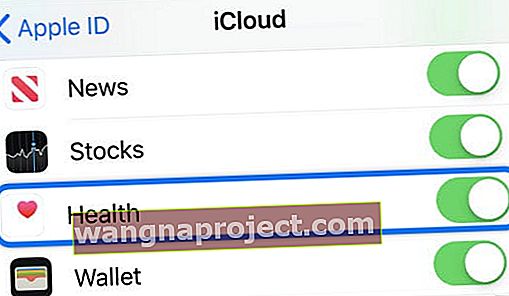 Verileri bulutla eşzamanlamak için iCloud ayarlarınızdaki Sağlık düğmesini açın.
Verileri bulutla eşzamanlamak için iCloud ayarlarınızdaki Sağlık düğmesini açın.
Seçenek 2. Sağlık verilerinizin şifreli bir yedeğini alın
Sağlık verilerinizi iCloud ile senkronize etmek istemiyorsanız, düzenli aralıklarla şifrelenmiş yedeklemeler yaparak yine de koruyabilirsiniz. Bunu iCloud'a yedekleyerek veya bilgisayarınıza şifreli bir yedekleme oluşturarak yapabilirsiniz.
Şifrelenmiş bir yedekleme, şifrenizle korunur. İCloud'da bu Apple Kimliği parolanızdır, ancak bir bilgisayarda her yedekleme için yeni bir şifreleme parolası oluşturursunuz. Şifreyi kaybetmemeniz çok önemlidir, aksi takdirde Sağlık verilerinizi kurtarmanın bir yolu yoktur.
Sağlık verilerimin iCloud'a şifrelenmiş bir yedeğini nasıl alırım?
- iCloud, Sağlık verilerinizi yalnızca iCloud ile eşzamanlanmıyorsa yedekler.
- İPhone'unuzda Ayarlar> [Adınız]> iCloud'a gidin.
- Aşağı kaydırın ve 'iCloud Yedekleme'ye dokunun.
- 'Şimdi Yedekle'ye dokunun.
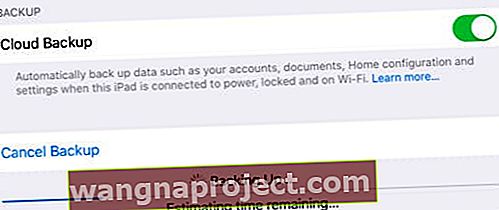 Sağlık verileri, önceden bulutla senkronize edilmemişse iCloud yedeklemenize dahil edilir.
Sağlık verileri, önceden bulutla senkronize edilmemişse iCloud yedeklemenize dahil edilir.
Sağlık verilerimin bir bilgisayara şifrelenmiş bir yedeğini nasıl alırım?
- İPhone'unuzu beraberinde gelen şarj kablosunu kullanarak bir bilgisayara bağlayın.
- Bilgisayarınız macOS Catalina veya sonraki bir sürümünü çalıştırıyorsa: Finder'ı açın ve 'Konumlar'ın altındaki kenar çubuğundan iPhone'unuzu seçin.
- Bilgisayarınız Windows, macOS Mojave veya önceki bir sürümünü çalıştırıyorsa: iTunes'u açın ve iTunes'un sol üst kısmından iPhone'unuzu seçin.
- 'Genel' veya 'Özet' sayfasına gidin ve 'Yedeklemeler' bölümünü bulun.
- 'Yerel yedeklemeyi şifrele' kutusunu işaretleyin.
- İstenirse, şifrelenmiş yedeklemeniz için akılda kalıcı bir parola seçin.
- 'Şimdi Yedekle'yi tıklayın.
 Sağlık verilerinizi korumak için 'Yerel yedeklemeleri şifrele' kutusunu işaretlediğinizden emin olun ve ardından 'Şimdi Yedekle'yi tıklayın.
Sağlık verilerinizi korumak için 'Yerel yedeklemeleri şifrele' kutusunu işaretlediğinizden emin olun ve ardından 'Şimdi Yedekle'yi tıklayın.
İPhone ve Apple Watch'unuzdan ham Sağlık verilerini dışa aktarın
Sağlık verilerini iPhone ve Apple Watch'unuzdan dışa aktarmak çok kolaydır, ancak her zaman tavsiye edilmez. Dışa aktardığınız veriler şifrelenmemiş ve korumasızdır, yani herkes bunları okuyabilir ve kişisel sağlığınız hakkında bilgi alabilir.
Ek olarak, ham veri dosyalarındaki uzmanlığınıza bağlı olarak, veri formatını sizin için herhangi bir şekilde kullanamayabilirsiniz. Sağlık uygulaması, verilerinizi veri kümeleri için yaygın bir programlama biçimi olan XML dosyası olarak dışa aktarır. Satırları ayrıştırıp kendiniz okumak mümkündür, ancak bu çok da kolay değildir.
İPhone'umdaki Sağlık uygulamasından verileri nasıl dışa aktarırım?
- İPhone'unuzda Sağlık uygulamasını açın.
- Sağ üst köşedeki Hesap simgesine dokunun.
- Sayfanın altında Sağlık Verilerini Dışa Aktar'ı seçin.
- Sağlık verilerinizi dışa aktarmak istediğinizi onaylayın.
- Health'in dosyayı hazırlamasını bekleyin.
- Dışa aktarılan verileri nasıl paylaşmak istediğinizi seçin: AirDrop, mesajlar veya diğer uygulamalar yoluyla gönderin veya Dosyalar'ı kullanarak cihazınıza kaydedin.
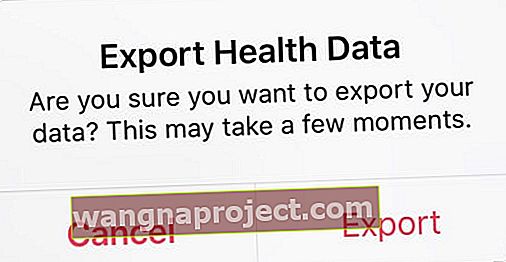 Ne kadar veri olduğuna bağlı olarak hepsini dışa aktarmak biraz zaman alabilir.
Ne kadar veri olduğuna bağlı olarak hepsini dışa aktarmak biraz zaman alabilir.
Artık iPhone ve Apple Watch'unuzdaki Sağlık verilerini dışa aktarma, eşzamanlama ve yedekleme hakkında bilmeniz gereken her şeyi biliyorsunuz. XML dosyasını üçüncü taraf programlara aktarabilir, verileri yeni uygulamalarla senkronize edebilir veya uyku izlemenizin güvenli bir şekilde yedeklendiğini bilerek huzur içinde uyuyabilirsiniz.
Aşağıdaki yorumlarda Apple'ın Sağlık uygulamasıyla ilgili deneyimlerinizi bize bildirin! En sevdiğiniz veya en az sevdiğiniz özellikler nelerdir? Ve sağlığınızın en çok hangi yönlerine odaklanıyorsunuz?

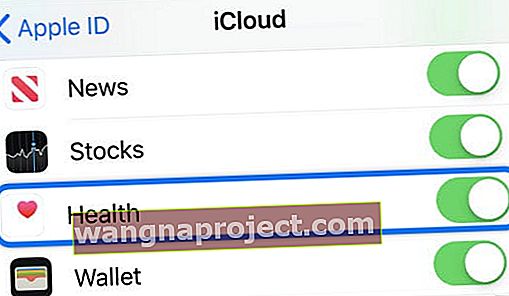 Verileri bulutla eşzamanlamak için iCloud ayarlarınızdaki Sağlık düğmesini açın.
Verileri bulutla eşzamanlamak için iCloud ayarlarınızdaki Sağlık düğmesini açın.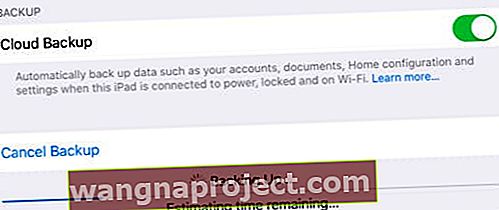 Sağlık verileri, önceden bulutla senkronize edilmemişse iCloud yedeklemenize dahil edilir.
Sağlık verileri, önceden bulutla senkronize edilmemişse iCloud yedeklemenize dahil edilir. Sağlık verilerinizi korumak için 'Yerel yedeklemeleri şifrele' kutusunu işaretlediğinizden emin olun ve ardından 'Şimdi Yedekle'yi tıklayın.
Sağlık verilerinizi korumak için 'Yerel yedeklemeleri şifrele' kutusunu işaretlediğinizden emin olun ve ardından 'Şimdi Yedekle'yi tıklayın.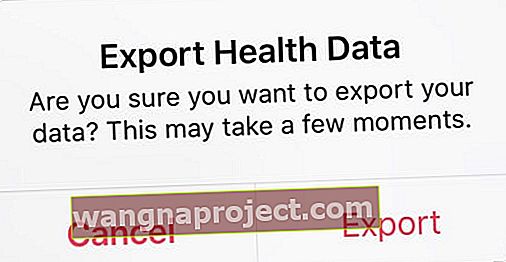 Ne kadar veri olduğuna bağlı olarak hepsini dışa aktarmak biraz zaman alabilir.
Ne kadar veri olduğuna bağlı olarak hepsini dışa aktarmak biraz zaman alabilir.
